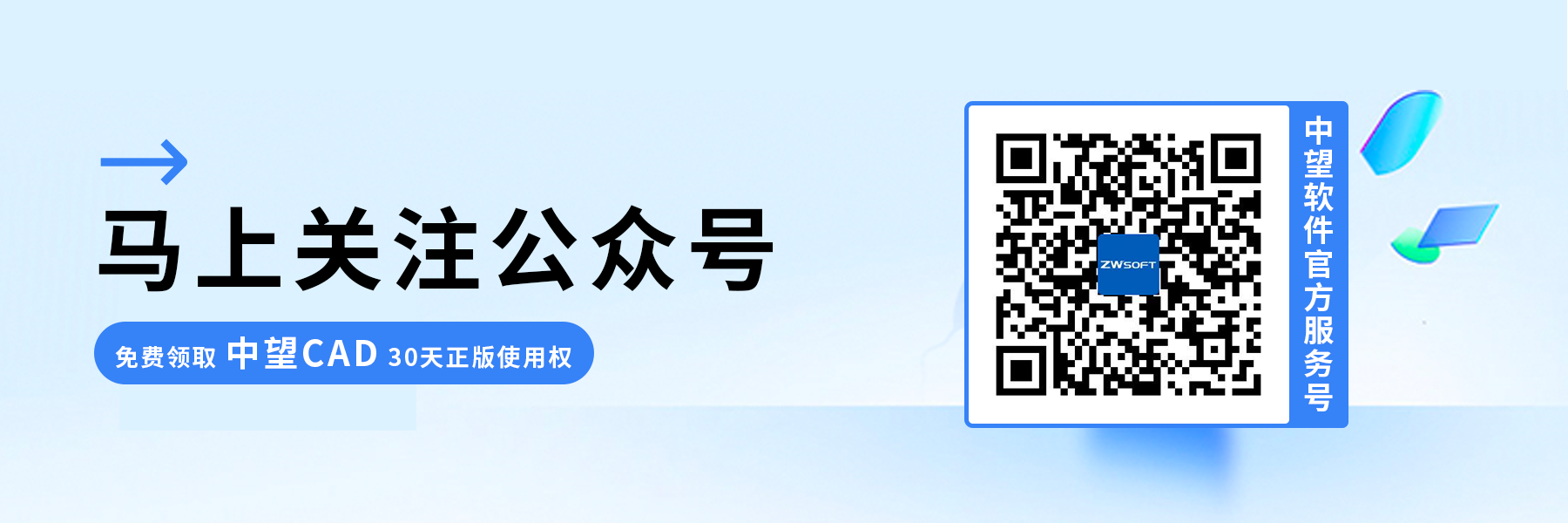CAD如何开启或关闭硬件加速功能?
CAD如何开启或关闭硬件加速功能?
在CAD软件中,硬件加速功能是用来提升图形处理性能的重要工具。为了对图形显示效果进行优化,有时我们需要启用或关闭软件加速功能。那么大家知道具体的操作应该怎么进行呢?
步骤如下:
1. 打开CAD软件并加载你的图纸。点击CAD界面右下角的“硬件加速”按钮,如下图所示。
2. 点击该按钮后,将进入到“图形硬件设置”界面,在其中的“二维显示设置”选项内,我们可以选择是开启还是关闭硬件加速功能。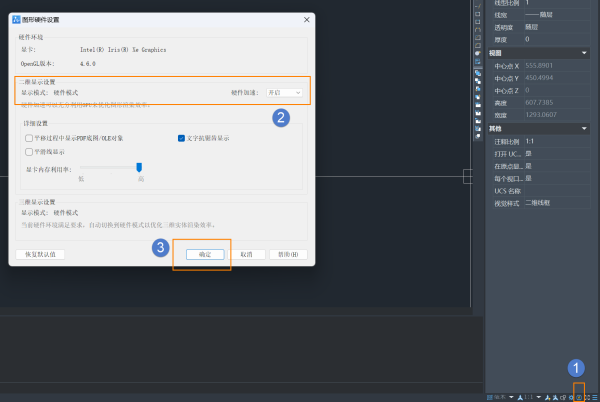
【注意】启用硬件加速功能可以提高图形处理的速度和效率,使图纸的显示更加流畅和清晰。而关闭硬件加速功能,则可以在某些情况下解决因硬件兼容性或驱动问题,而导致的图形显示异常或闪烁等。因此,我们可以根据实际需求,灵活地开启或关闭硬件加速功能。
按照上述步骤操作,我们就可以在CAD中根据需要轻松地开启或关闭硬件加速功能,优化绘图体验,更多CAD知识欢迎关注银河娱乐CAD官方网站。
推荐阅读:CAD价格